用户参数
用户参数类似于变量值,可以在多个转换器中重复使用,支持的类型包括字符串、数值和日期等。通过用户参数,您可以灵活调整模型中的关键值,而无需修改每个转换器的具体设置,从而提高模型的复用性和效率。
例如,在提取等值线时,如果需要分别生成等值距为 50 和 100 的等值线,可以将等值距设置为用户参数。在第二次运行模型时,只需修改用户参数的值,即可快速生成新的结果。
具体操作说明如下:
- 创建用户参数:
- 在模型窗口中,双击提取等值线转换器,打开参数设置对话框。
- 在等值距右侧的下拉菜单中,选中选择参数->创建参数。
- 即可在模型库管理器的参数分组中查看创建的用户参数。
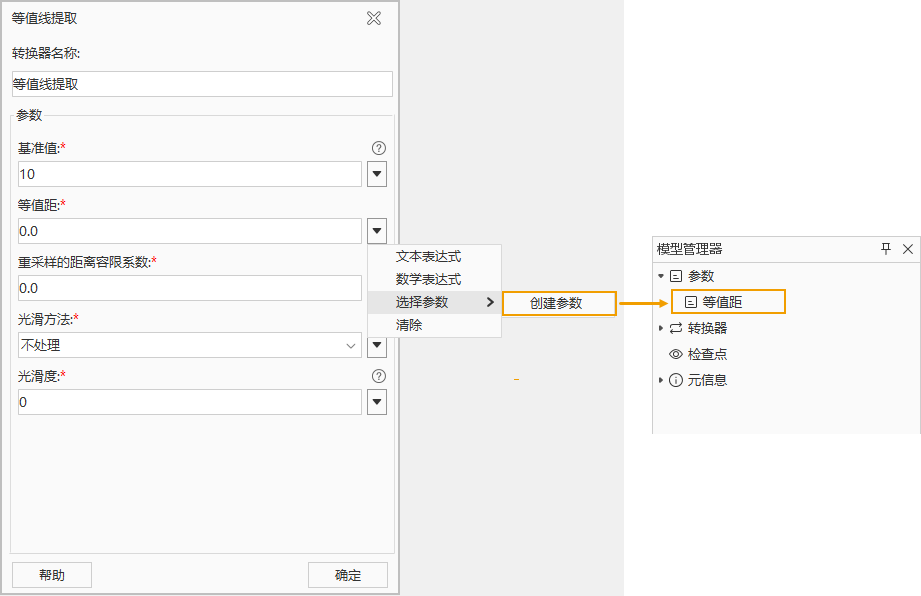
图1:创建的用户参数
- 修改用户参数信息:
- 在模型库管理器的参数分组中双击等值距,打开参数设置面板,面板中显示的信息如下:
- ID:用于标识用户参数的值,默认为参数的输入类型。
- 标题:在参数列表中显示的参数名称,默认为参数的名称。
- 变量类型:即参数的输入类型,不可编辑。当ID修改后,便于了解此参数的类型。
- 值:输入等值距的值,默认为参数的默认值。
- 修改ID为等值距,等值距的值为50。
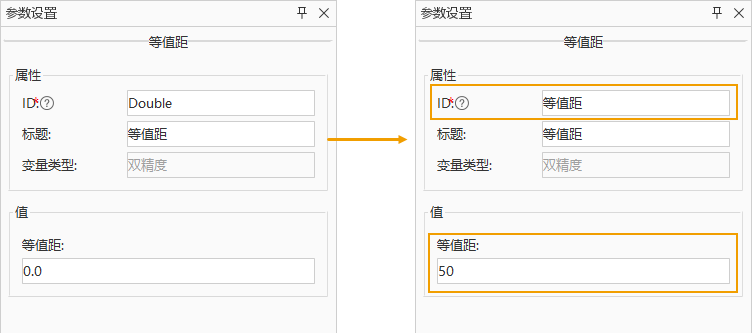
图2:修改参数信息
- 在模型库管理器的参数分组中双击等值距,打开参数设置面板,面板中显示的信息如下:
- 使用用户参数:
- 在模型窗口中,双击提取等值线转换器,打开参数设置对话框。
- 在等值距右侧的下拉菜单中,选择选择参数->等值距。如下图,等值距的参数将显示为“%等值距%”。
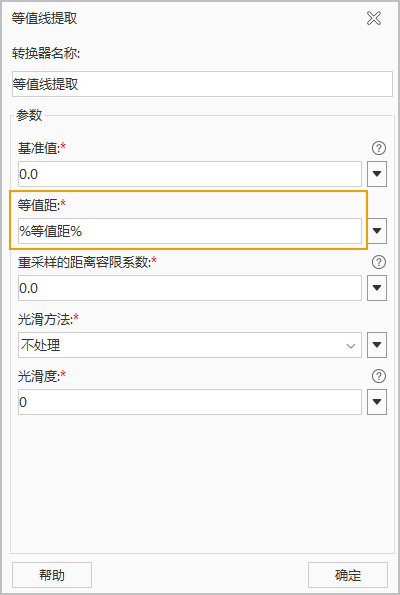
图4:使用用户参数
- 运行模型和修改参数:
- 基于上述步骤完成模型搭建后,执行模型,生成等值距为 50 的等值线。
- 生成等值距为 100 的等值线时,只需在模型库管理器的参数分组中双击等值距,在参数设置面板中将等值距的值修改为 100。
- 再次运行模型,即可生成等值距为 100 的等值线。
相关主题


